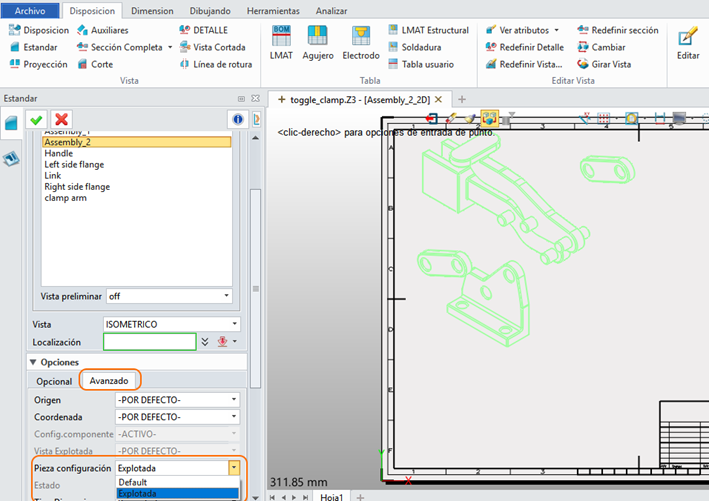En esta entrada vamos a explicar los pasos a seguir para generar una vista explotada de un ensamblaje utilizando la tabla de configuración.
Para este ejemplo usaremos el fichero “toggle_clamp.Z3” que se encuentra en la carpeta “training” del directorio del programa (Normalmente suele ser C:\Program Files\ZWSOFT\ZW3D 2019 (x64)\)
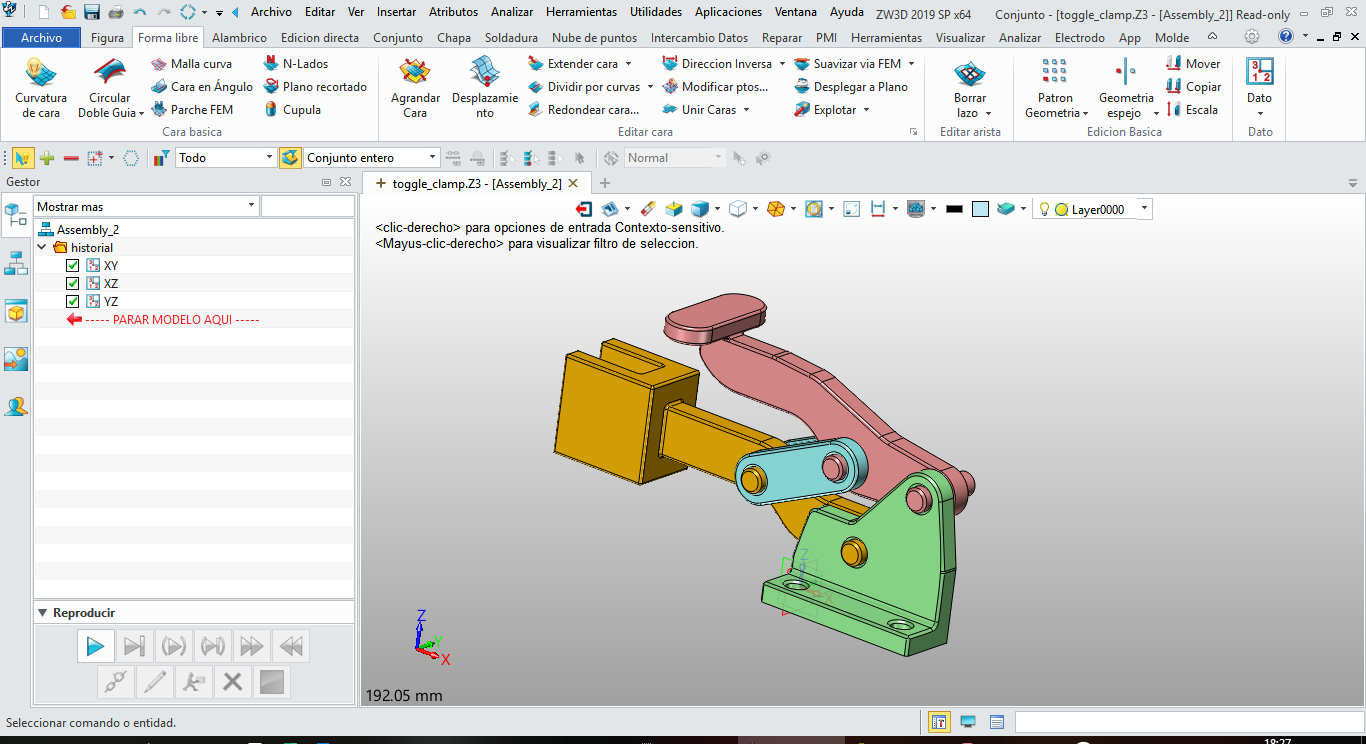
En la pestaña “Herramientas”, pulsamos el comando “Tabla de configuración”
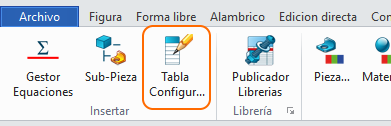
La tabla de configuración dispone de una pestaña para pieza y otra para ensamblajes.
En este caso utilizaremos la pestaña ensamblaje

Al igual que en el árbol de ensamblaje, podemos ver los componentes y las restricciones de modo separado o de modo combinado. El modo separado aparece por defecto. Haciendo clic derecho en la parte inferior del árbol, se cambia a modo combinado.
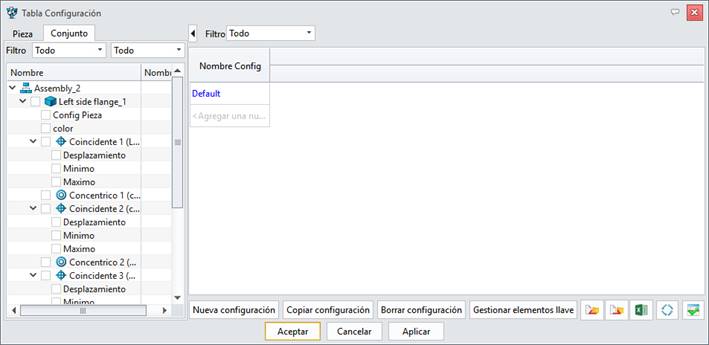
Pulsando en el botón nueva configuración, creamos una nueva configuración.
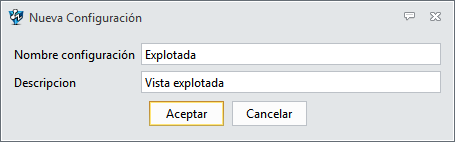
La nueva configuración será copia de la configuración existente.
A continuación, en el árbol seleccionamos las restricciones sobre las que queremos aplicar un desplazamiento para generar la vista explotada.
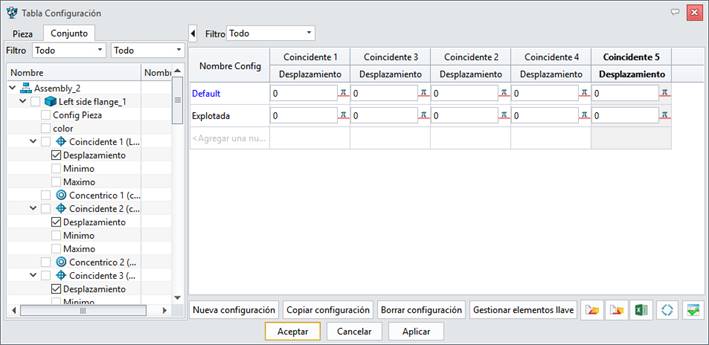
En la tabla introducimos el valor de desplazamiento
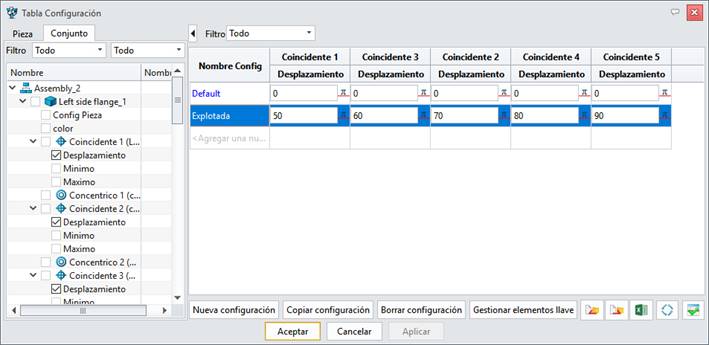
Una vez introducidos los valores deseados, mediante el botón derecho, activamos la nueva configuración.
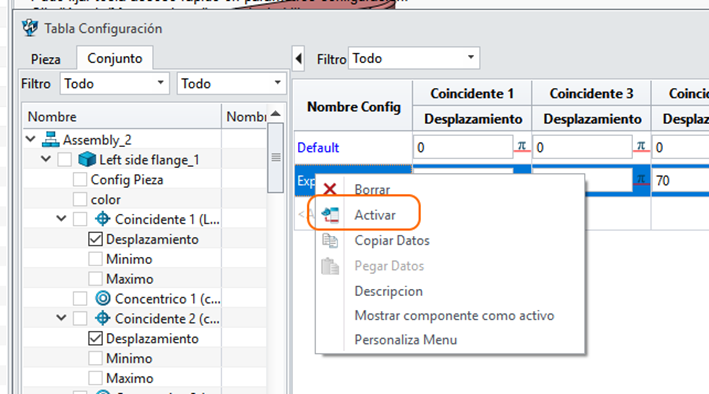
Y obtendremos el resultado con la vista explotada que se ve a continuación,
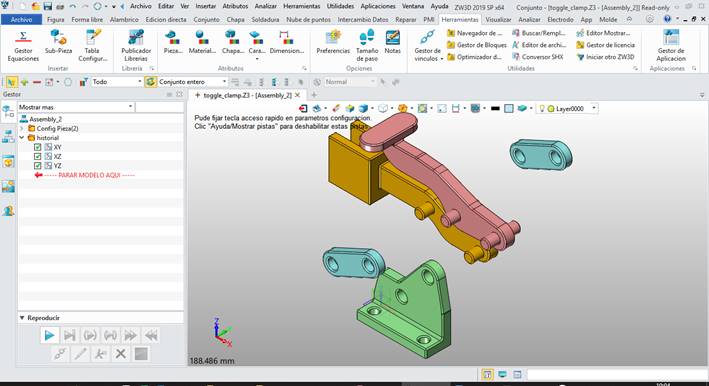
De igual forma, se puede insertar la vista explotada en una hoja 2D sin más que especificar la configuración correspondiente en la pestaña “Avanzada” del comando.